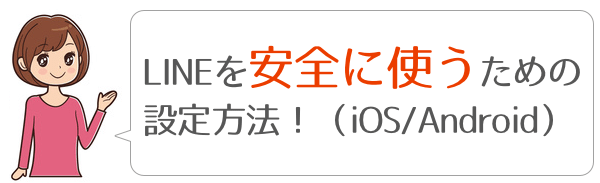
チャレンジタブレットや市販のタブレットでラインをしている子供たちも増えてきていますが、ラインを安全に使うための設定方法を考えてみたいと思います。
ちなみにラインを使って犯罪に巻き込まれるケースとしては
- ラインIDを気軽に掲示板などで公開してしまう
- ブログ・SNSなどで仲良くなった人にラインID教えてしまう。
などが多いようです。
まず、Lineをダウンロードしてからの初期設定ですが、友達の自動追加を「許可しない」を選んでおいてください。
スポンサーリンク
Android・チャレンジタブレット・スマホでのラインの設定方法
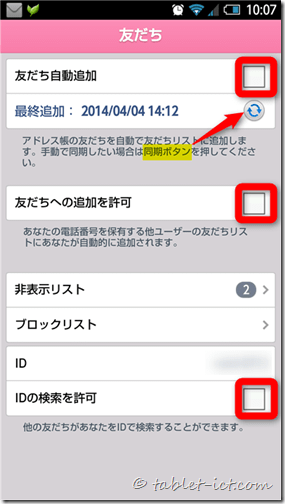
①「友だちの自動追加」は「オフ」にしておきます。
オンにしておくと自分のアドレス帳に載っている友達が自動的にラインの「友だち」として自動追加されます。
※勝手に追加されるのがイヤだという場合の設定方法です。
②「友だちへの追加を許可」は「オフ」にしておきます。
オンにしておくと自分の電話番号を知っている(アドレス帳に登録している)知り合いで、ラインをやっている人の友だちとして自動的にに追加されてしまいます。
※前に同じ電話番号を使っていた人がいた場合、全然知らない人にライン友だちとして登録されてしまう可能性があります。
③IDの検索を許可を「オフ」に
ラインでは自分のID番号というのを作ることができるのですが、このIDの検索許可を「オフ」にしておきます。
DocomoやauのAndroid機種でラインを使う場合、デフォルトでオフになっているようです。(18歳未満の場合オフ設定しかできない?)
タブレットの場合簡単に許可できてしまうので注意が必要です。
このラインIDを出会い系掲示板などに載せてしまって事件に巻き込まれるケースが多くなってきているそうです!
④メッセージ受信拒否設定は必ず「オン」にする
なんとラインでは知らない人からのメッセージも簡単に受信できてしまうのです(^^ゞ
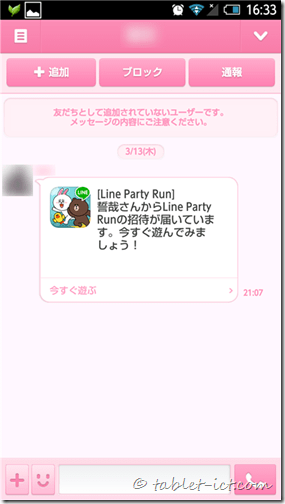
※ラインを始めた初日に届いた迷惑メッセージ
コレがデフォルト(初期設定)になっていますので、特に小学生や中学生、高校生の子供たちが使う環境にある場合は注意が必要です。
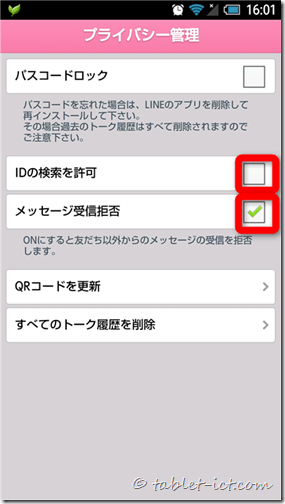
ラインの「友だち」に登録されている人意外からのトークを拒否するにはプライバシー管理で「メッセージ受信拒否」にチェックをいれオン(チェックを入れる)にします。
IDの検索を許可もここ設定できますが、オフ(チェックをはずす)にしておきましょう。
iPhone,iPad,iPodでのラインの設定方法
iPhone,iPad,iPodでのラインの設定方法です。
設定⇒友だち⇒アドレス帳を開きます。
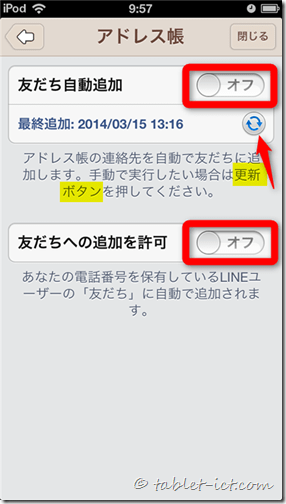
①「友だちの自動追加」をオフにします。
※自分のアドレス帳(連絡先)のリストを勝手に登録されたくない場合
②「友だちへの追加を許可」をオフにします。
※前に同じ電話番号を使っていた人がいた場合、全然知らない人にライン友だちとして登録されてしまう可能性があります。
③IDの検索を不可にしメッセージも受信拒否にする
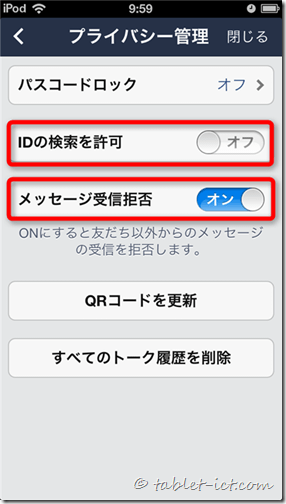
設定⇒プライバシー管理をタップし、
「IDの検索を許可」をオフにし
「メッセージの受信拒否」をオンにします。
※知らない人からのメッセージを受信拒否したり、犯罪に巻き込まれないためにも、こちらの設定は絶対にしておいて下さい。
子供たちが犯罪に巻き込まれないために
ラインに限らず、インターネットで子供たちが犯罪に巻き込まれるケースとしては
- 個人情報を気軽にブログや掲示板に書いてしまうこと
- インターネットと知り合った人と気軽に会ってしまうこと
などが多いと想像されます。
当たり前のことですが、ラインやインターネットを使う前に大人がインターネットの怖さや使い方を教えてあげる必要性があると思っています。



